编辑:秩名2025-03-05 12:32:49
在使用电脑的过程中,偶尔会遇到“fatal error”(致命错误)的提示,这通常意味着系统或某个程序遇到了无法恢复的严重问题。本文将详细介绍一些常见的解决方法和预防措施,帮助您应对这一棘手问题。
当遇到fatal error时,首先不要慌张,仔细阅读错误提示信息。错误提示通常会提供一些线索,帮助您了解问题的具体原因。例如,错误信息可能会指出是内存不足、文件权限问题,还是软硬件冲突等。
1. 增加内存容量
- 检查内存使用情况:通过任务管理器查看当前内存使用情况,了解是否经常达到或超过物理内存的80%。
- 购买和安装内存条:根据电脑型号和主板规格,购买合适类型和容量的内存条,并按照说明进行安装。
- 测试稳定性:安装完内存条后,运行内存测试软件,确保新内存条工作正常且系统稳定。
2. 修改文件权限
- 定位问题文件:根据错误提示或系统日志,找到引发问题的文件。
- 修改文件属性:右键点击问题文件,选择“属性”,在“常规”选项卡中取消勾选“只读”属性,然后点击“应用”和“确定”。
- 重启计算机:修改权限后,重启计算机以应用更改。
3. 解决软硬件冲突
- 排查新硬件:如果最近安装了新硬件,尝试将其移除或替换为兼容型号,查看问题是否解决。
- 更新驱动程序:访问硬件制造商的官方网站,下载并安装最新的驱动程序。
- 卸载冲突软件:使用控制面板的“程序和功能”或第三方卸载工具,卸载可能引发冲突的软件。
- 系统还原:如果问题出现在安装某个更新或软件后,可以使用系统还原功能,将系统恢复到之前的状态。
- 磁盘扫描:使用系统工具进行磁盘扫描和修复,如windows系统自带的磁盘检查工具。

- 系统恢复:使用系统恢复工具来修复受损的系统文件。
5. 安全软件检查
- 全面系统扫描:运行安全软件进行全面系统扫描,以检查并清除可能存在的病毒或恶意软件。
6. 硬件检查与维护
- 硬件诊断:使用硬件诊断工具进行排查,确保硬件设备正常运行。
- 定期维护:定期检查硬件设备,如清洁灰尘、检查连接线等。
1. 定期更新软件
- 及时更新操作系统、驱动程序和应用程序,以修复已知漏洞和错误。
2. 使用正版软件
- 避免使用盗版软件,以减少与正版软件不兼容的风险。
3. 定期维护硬件
- 定期检查硬件设备,确保其正常运行,如更换老化的部件、清洁内部等。
4. 安装安全软件
- 安装可靠的安全软件,并定期进行系统扫描和更新,以防范病毒和恶意软件的攻击。
5. 养成良好的使用习惯
- 避免在不安全的网络环境下使用电脑,避免下载和安装不明来源的软件和文件。
- 定期备份重要文件和数据,以防万一系统崩溃或数据丢失。
通过以上方法和预防措施,大多数fatal error问题都可以得到有效解决。如果问题依然存在,建议寻求专业的技术支持或前往电脑维修店进行检修。

手机任务管理器就是操作开启和关闭手机后台运行软件的这一个程序,而到现在已经有很多安全类的软件都自带了这个任务管理器的功能,下面小编就介绍几款常用的手机任务管理器软件给大家,帮助你们更好的使用和管理你的手机。

63.29MB
系统工具

60Mb
系统工具
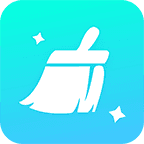
47.19MB
安全杀毒

15.19MB
系统工具
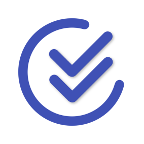
13.15MB
效率办公

49.42MB
系统工具

33.98MB
效率办公

37.62MB
系统工具

43.61MB
生活服务

51.72MB
效率办公

9.2MB
系统工具

36.42MB
效率办公

11.0 MB
交通出行

62.63MB
交通出行

35Mb
系统工具

6.13MB
交通出行

59.4 MB
交通出行

12.05MB
交通出行

9.94 MB
交通出行

12.78MB
交通出行

10.1 MB
交通出行

56.64MB
交通出行

18.5MB
交通出行

2.92 MB
交通出行